Letzte Änderung am 11. Januar 2016 by Christoph Jüngling
Wenn ich mit einem neuen Projekt beginne, richte ich mir zunächst meine Arbeitsumgebung ein. Neben dem (hoffentlich nur einmaligen) Einrichten von Eclipse mit den Plugins PyDev, MercurialEclipse, MyLyn und dem MyLyn-Bitbucket-Connector sind noch einige Arbeiten notwendig, um mit einem neuen Projekt beginnen zu können. Eclipse macht es uns recht einfach, wenn man weiß, wo man suchen muss. Die folgenden Schritte sind lediglich eine Empfehlung meinerseits und müssen nicht sklavisch befolgt werden. Lasst mich wissen, falls ihr einen eleganteren Weg gefunden habt.
Zunächst wollen wir ein neues PyDev-Projekt anlegen und es unter Quellcodeverwaltung nehmen. Im nächsten Artikel richten wir dann das Haupt-Modul mit einer Standard-Schnittstelle zur Kommandozeile ein. Letzteres beinhaltet eventuelle Parameter, die beim Aufruf mitgegeben werden können oder müssen, eine Ausgabe des “Usage”-Textes sowie die Definition und Rückgabe von Return-Codes (unter DOS/Windows “Errorlevel” genannt) für den Erfolgs- und Fehlerfall. Optional folgt dann noch ein Logging-Mechanismus.
In diesem Artikel
Ein neues PyDev-Projekt
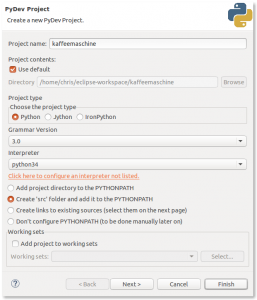 Nachdem Eclipse gestartet ist, erreichen wir dies über “File -> New -> PyDev-Project”.
Nachdem Eclipse gestartet ist, erreichen wir dies über “File -> New -> PyDev-Project”.
Die Voreinstellung für die Grammatik-Version von Python sowie den Interpreter korrigieren wir nach belieben. Die Auswahl von “Create src folder” behalte ich gerne bei, da ich dann den Code für mein Programm und alle weiteren Dateien (Unit-Tests, Setup, Dokumentation, …) übersichtlich verwalten kann. Mit dem Klick auf “Finish” ist dann auch alles soweit erledigt.
Quellcodeverwaltung
Auch dies ist kein großer Akt. Mit einem Rechtsklick auf das neue Projektverzeichnis (in meinem Beispiel lautet dies “kaffeemaschine”) erreichen wir alle für die Quellcodeverwaltung relevanten Befehle über das Untermenü “Team”. Eingerichtet wird die Quellcodeverwaltung über den Befehl “Share Project”. An dem Begriff sollten wir uns nicht stören. Auch wenn unser Projekt vorerst oder dauerhaft geheim bleiben soll, bedeutet “Share” nicht, dass sofort alle Welt davon erfährt. Je nachdem, wohin ich den Source Code “pushe”, kann das zwar der Fall sein, es muss aber nicht.
Wir entscheiden uns für ein Quellcodeverwaltungssystem. Ich wähle hier “Mercurial”, jedoch kann Eclipse von Hause aus auch mit Git umgehen. Falls wir beabsichtigen, unseren Code zu einem Verwaltungsdienst hochzuladen (ich verwende dafür Bitbucket), müssen wir diesen natürlich noch einrichten. Idealerweise haben wir bereits einen Account bei diesem Provider. Dort legen wir zunächst ein Projekt an, das sinnvollerweise den gleichen Namen hat. Ich habe dies bereits getan. Bitbucket wird dann empfehlen, dieses entfernte Repository zu “clonen”, aber da wir bereits ein lokales Repository haben, reicht eine Verknüpfung damit. Dies kann via https oder ssh geschehen, je nachdem welches Verfahren ihr bevorzugt. Wenn das geschehen ist, kann die View “Mercurial Repositories” wieder geschlossen werden, wir brauchen sie nun nicht mehr.
Der erste Commit
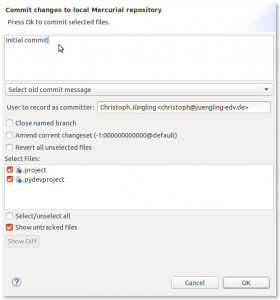 Wie gesagt, erreichen wir alles für die Quellcodeverwaltung relevante über das Kontextmenü “Team” des Projektes. Dort sind nun deutlich mehr Befehle verfügbar. Wir wählen den ersten Befehl, “Commit …”, geben eine Notiz ein und bestätigen mit OK.
Wie gesagt, erreichen wir alles für die Quellcodeverwaltung relevante über das Kontextmenü “Team” des Projektes. Dort sind nun deutlich mehr Befehle verfügbar. Wir wählen den ersten Befehl, “Commit …”, geben eine Notiz ein und bestätigen mit OK.
Wer meine Artikel über Mercurial gelesen hat, weiß, dass im Moment noch nichts auf dem Server gelandet ist. Das geschieht erst, wenn wir “Push” ausgeführt haben. Wenn das geschehen ist, sieht das in Bitbucket z.B. so aus:

Dieses Changeset hat den Hash-Wert 6c12b3d.
Klicke auf diesen Link, um direkt zu dem Changeset auf Bitbucket zu kommen. Ich werde das im weiteren Verlauf immer so halten, so dass du den Fortschritt verfolgen kannst.

Neueste Kommentare